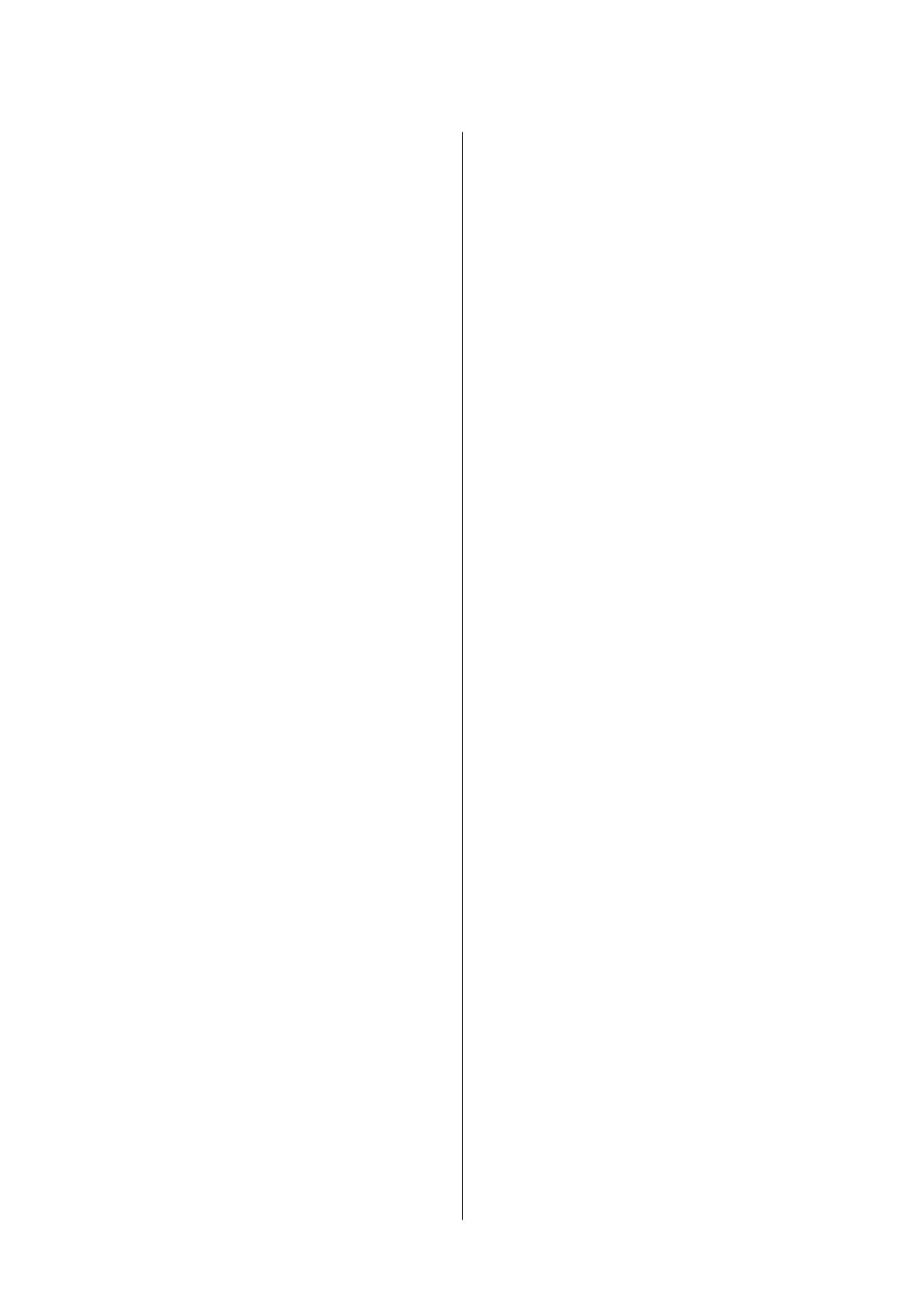Страница загружается...

Руководство
пользователя
NPD5756-00 RU
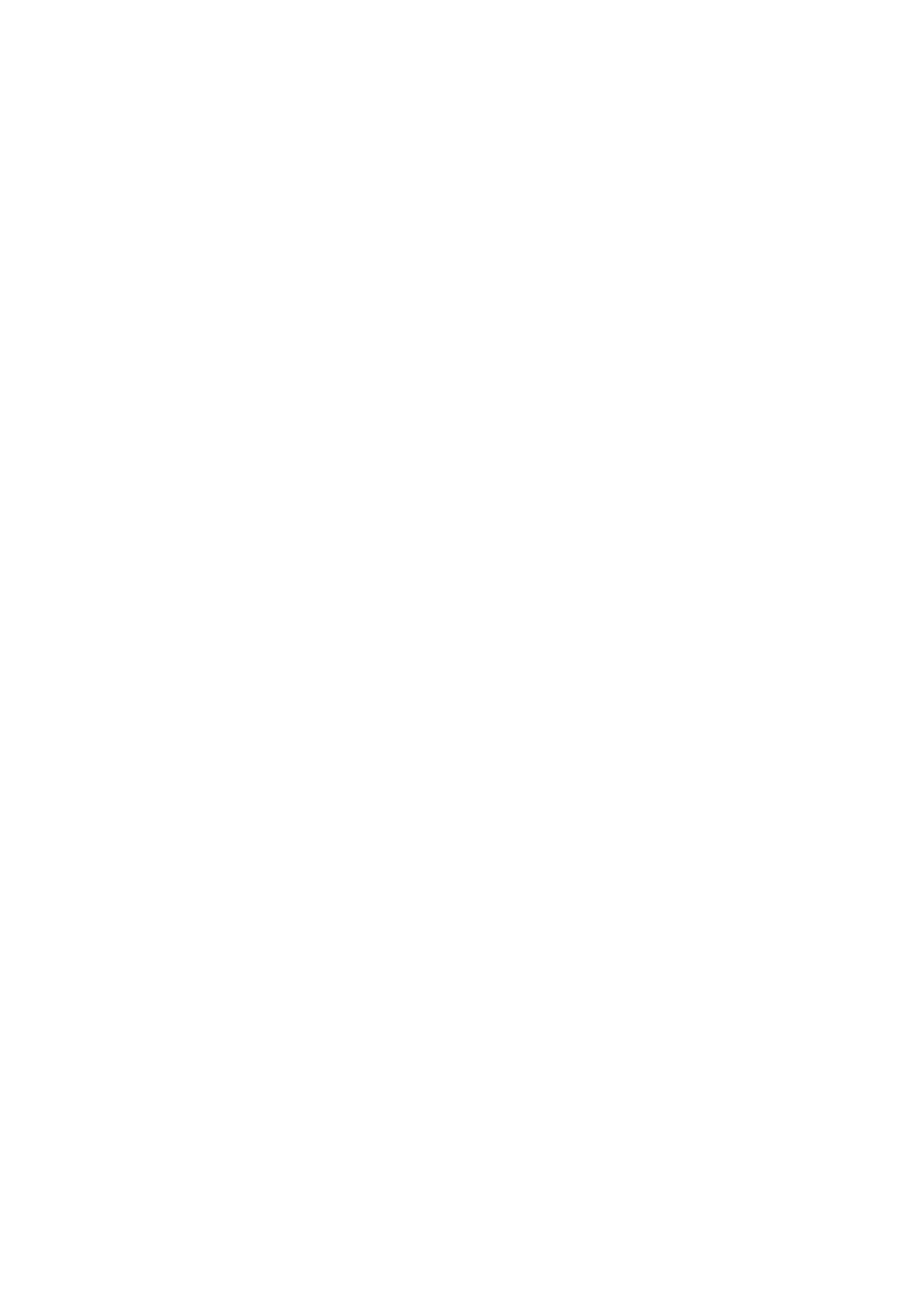
Авторское право
Никакую часть данного документа нельзя воспроизводить, хранить в поисковых системах или передавать
в любой форме и любыми способами (электронными, механическими, путем копирования, записи или
иными) без предварительного письменного разрешения Seiko Epson Corporation. По отношению
использования содержащейся здесь информации никаких патентных обязательств не предусмотрено.
Равно как не предусмотрено никакой ответственности за повреждения, произошедшие вследствие
использования содержащейся здесь информации. Содержащаяся здесь информация предназначена только
для использования с этим продуктом Epson. Epson не несет ответственности за любое использование этой
информации по отношению к другим продуктам.
Компания Seiko Epson Corporation и ее филиалы не несут ответственности перед покупателем данного
продукта или третьими сторонами за понесенные ими повреждения, потери, сборы или затраты,
произошедшие в результате несчастного случая, неправильного использования или нарушения
эксплуатации данного продукта или его несанкционированной переделки, ремонта или внесения
изменений в данный продукт, или (за исключением США) невозможности строгого следования
инструкциям по эксплуатации и техническому обслуживанию Seiko Epson Corporation.
Seiko Epson Corporation не несет ответственности за любые повреждения или проблемы, возникшие из-за
использования любых функций или расходных материалов, не являющихся оригинальными продуктами
EPSON (Original EPSON Products) или продуктами, одобренными EPSON (EPSON Approved Products).
Seiko Epson Corporation не несет ответственности за любые повреждения, произошедшие в результате
влияния электромагнитных помех при использовании любых соединительных кабелей, не содержащихся в
реестре одобренных Seiko Epson Corporation продуктов (EPSON Approved Products).
© 2017 Seiko Epson Corporation
Информация, содержащаяся в данном руководстве, и технические характеристики продукции могут быть
изменены без предварительного уведомления.
Руководство пользователя
Авторское право
2
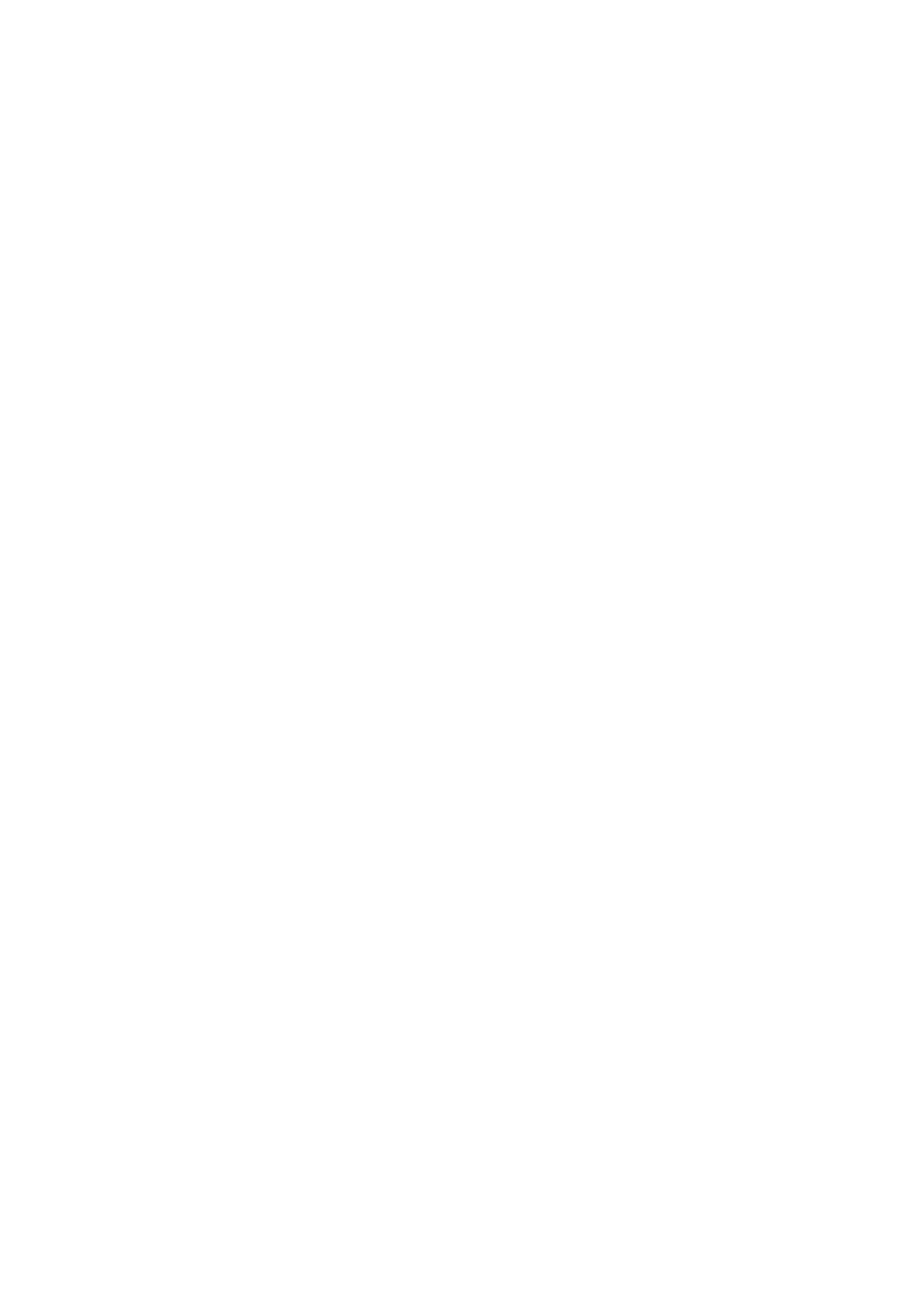
Торговые марки
❏ EPSON
®
является зарегистрированным товарным знаком. EPSON EXCEED YOUR VISION и EXCEED
YOUR VISION являются товарными знаками Seiko Epson Corporation.
❏ PRINT Image Matching™ и логотип PRINT Image Matching являются товарными знаками Seiko Epson
Corporation. Copyright © 2001 Seiko Epson Corporation. All rights reserved.
❏ Epson Scan 2 soware is based in part on the work of the Independent JPEG Group.
❏
libti
Copyright © 1988-1997 Sam
Leer
Copyright © 1991-1997 Silicon Graphics, Inc.
Permission to use, copy, modify, distribute, and sell this soware and its documentation for any purpose is
hereby granted without fee, provided that (i) the above copyright notices and this permission notice appear in
all copies of the soware and related documentation, and (ii) the names of Sam Leer and Silicon Graphics
may not be used in any advertising or publicity relating to the soware without the specic, prior written
permission of Sam Leer and Silicon Graphics.
THE SOFTWARE IS PROVIDED "AS-IS" AND WITHOUT WARRANTY OF ANY KIND, EXPRESS,
IMPLIED OR OTHERWISE, INCLUDING WITHOUT LIMITATION, ANY WARRANTY OF
MERCHANTABILITY OR FITNESS FOR A PARTICULAR PURPOSE.
IN NO EVENT SHALL SAM LEFFLER OR SILICON GRAPHICS BE LIABLE FOR ANY SPECIAL,
INCIDENTAL, INDIRECT OR CONSEQUENTIAL DAMAGES OF ANY KIND, OR ANY DAMAGES
WHATSOEVER RESULTING FROM LOSS OF USE, DATA OR PROFITS, WHETHER OR NOT ADVISED
OF THE POSSIBILITY OF DAMAGE, AND ON ANY THEORY OF LIABILITY, ARISING OUT OF OR IN
CONNECTION WITH THE USE OR PERFORMANCE OF THIS SOFTWARE.
❏ QR Code is a registered trademark of DENSO WAVE INCORPORATED in Japan and other countries.
❏ Intel
®
is a registered trademark of Intel Corporation.
❏
Microso
®
, Windows
®
, and Windows Vista
®
are registered trademarks of
Microso
Corporation.
❏ Apple, Macintosh, macOS, OS X, Bonjour, Safari, iPad, iPhone, iPod touch, and iTunes are trademarks of Apple
Inc., registered in the U.S. and other countries.
❏ Chrome, Chrome OS, and Android are trademarks of Google Inc.
❏ Adobe and Adobe Reader are either registered trademarks or trademarks of Adobe Systems Incorporated in the
United States and/or other countries.
❏ Уведомление: прочие названия продуктов упоминаются в документе только в целях идентификации и
могут являться товарными знаками соответствующих владельцев. Компания Epson отрицает любые
права на владение данными знаками.
Руководство пользователя
Торговые марки
3
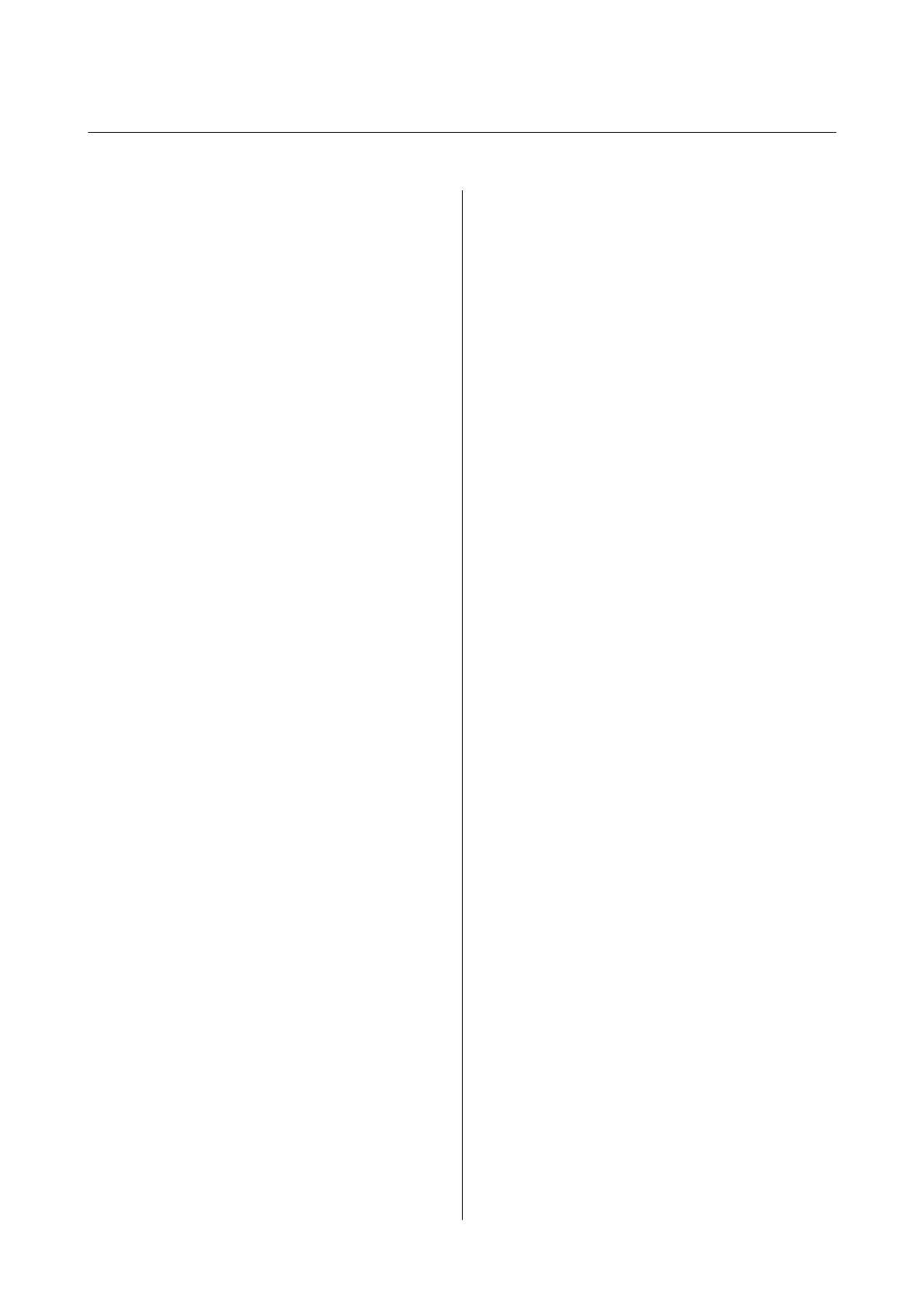
Содержание
Авторское право
Торговые марки
Об этом руководстве
Общие сведения о руководствах..............8
Символы и обозначения....................8
Описания, используемые в данном
руководстве..............................9
Обозначение операционных систем........... 9
Важные инструкции
Инструкции по безопасности............... 10
Справочные данные и предупреждения при
эксплуатации принтера....................11
Настройка принтера: рекомендации и
предупреждения....................... 11
Использование принтера: рекомендации и
предупреждения....................... 11
Транспортировка и хранение принтера:
рекомендации и предупреждения..........12
Справочные данные и предупреждения
при использовании принтера с
беспроводным подключением.............12
Защита личной информации................12
Основные сведения о принтере
Названия деталей и их функции.............13
Панель управления....................... 15
Кнопки и индикаторы...................15
Настройки сети
Соединение Wi-Fi.........................18
Подключение к компьютеру.................18
Подключение интеллектуального устройства. . . 19
Настройка Wi-Fi из панели управления........20
Настройка Wi-Fi с помощью кнопки........20
Настройка Wi-Fi с помощью настройки
PIN-кода (WPS)........................21
Проверка состояния сетевого соединения......22
Проверка состояния сети с помощью
индикаторов.......................... 22
Вывод на печать отчета о сетевом
соединении........................... 23
Печать листка состояния сети.............27
Замена или добавление новых точек доступа. . . 28
Изменение способа подключения к
компьютеру.............................28
Восстановление сетевых настроек с
помощью панели управления............... 30
Загрузка бумаги
Меры предосторожности при работе с бумагой. 31
Доступные форматы бумаги и емкость
загрузки................................32
Список типов бумаги....................33
Загрузка бумаги в Подача бумаг задне част. . . . . 33
Размещение оригиналов
Размещение оригиналов на Стекло сканера. . . . . 36
Размещение нескольких фотографий для
одновременного сканирования..............37
Печать
Печать с компьютера......................38
Основные сведения о печати — Windows. . . . .38
Основные сведения о печати: Mac OS. . . . . . . 39
Двухсторонняя печать — (только для
Windows).............................42
Печать нескольких страниц на одном листе. . 43
Печать под размер бумаги................44
Совместная печать нескольких файлов
(только для Windows)....................46
Печать одного изображения на
нескольких листах для создания плаката
(только для Windows)....................47
Печать с использованием дополнительных
возможностей......................... 53
Печать фотографий с помощью Epson Easy
Photo Print............................55
Печать с интеллектуальных устройств.........56
Использование Epson iPrint...............56
Отмена печати...........................58
Отмена печати — кнопка принтера.........58
Отмена печати – Windows................58
Отмена печати — Mac OS.................58
Копирование
Основные сведения о копировании...........59
Руководство пользователя
Содержание
4
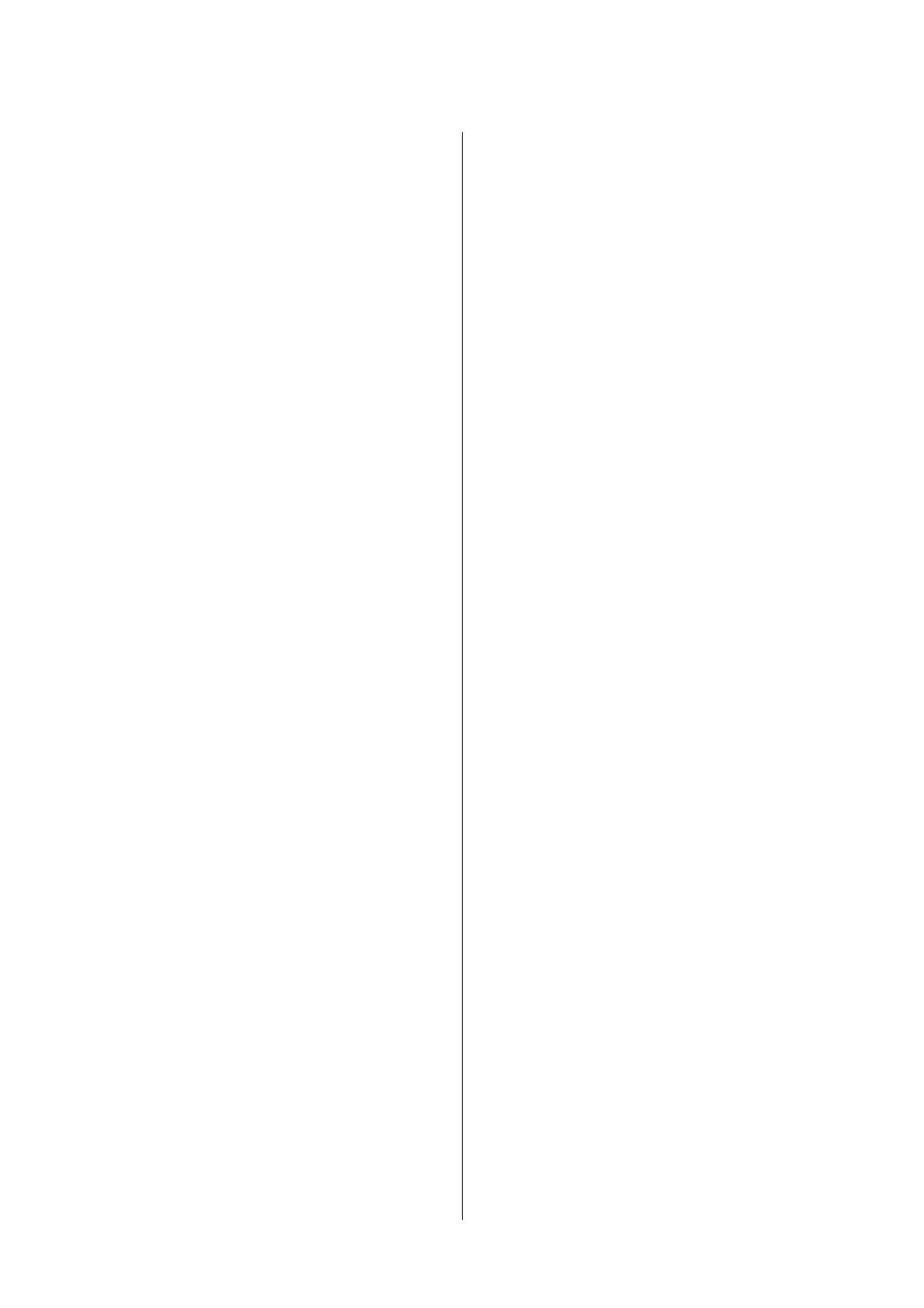
Печать нескольких копий.................. 59
Сканирование
Сканирование из панели управления......... 60
Сканирование с компьютера................60
Сканирование с помощью Epson Scan 2. . . . . . 60
Сканирование с интеллектуальных устройств. . .66
Установка Epson iPrint...................67
Сканирование с помощью Epson iPrint...... 67
Дозаправка чернил
Проверка уровня чернил...................69
Коды бутылок с чернилами.................69
Меры предосторожности при работе с
бутылками с чернилами....................70
Перезаправка контейнеров для чернил........71
Техническое обслуживание
принтера
Проверка и прочистка печатающей головки. . . . 75
Проверка и прочистка печатающей
головки — кнопки принтера..............75
Проверка и прочистка печатающей
головки – Windows......................76
Проверка и очистка печатающей головки:
Mac OS...............................76
Замена чернил внутри чернильных трубок. . . . . 77
Замена чернил внутри чернильных трубок
— Windows............................77
Замена чернил в чернильных трубках: Mac
OS...................................77
Калибровка печатающей головки............ 78
Калибровка печатающей головки —
Windows..............................78
Выравнивание печатающей головки: Mac OS. 78
Очистка бумагопроводящего тракта от
чернильных пятен........................78
Очистка Стекло сканера................... 79
Проверка общего числа страниц,
пропускаемых через принтер................80
Проверка общего числа страниц,
пропускаемых через принтер — кнопки
принтера............................. 80
Проверка общего количества страниц,
поданных через принтер — Windows........80
Проверка общего числа страниц,
пропускаемых через принтер: Mac OS.......80
Энергосбережение........................80
Энергосбережение — Windows............ 81
Энергосбережение: Mac OS...............81
Сведения о сетевых службах и
программном обеспечении
Служба Epson Connect.....................82
Web Cong..............................82
Запуск Web Cong в браузере............. 83
Запуск Web Cong в Windows..............83
Запуск Web Cong в Mac OS...............84
Драйвер принтера Windows.................84
Руководство к драйверу принтера Windows. . .85
Настройка драйвера принтера в Windows. . . . 87
Драйвер принтера для Mac OS...............87
Руководство к драйверу принтера Mac OS. . . .88
Настройка драйвера принтера в Mac OS. . . . . 89
Epson Scan 2 (драйвер сканера)..............90
Epson Event Manager.......................90
Epson Easy Photo Print.....................91
E-Web Print (только для Windows)............91
EPSON Soware Updater. . . . . . . . . . . . . . . . . . . .92
Удаление приложений.....................92
Удаление приложений — Windows..........92
Удаление приложений — Mac OS...........93
Установка приложений.................... 94
Обновление приложений и встроенного ПО. . . . 94
Устранение неполадок
Проверка состояния принтера...............96
Проверка индикаторов ошибок на принтере. . 96
Проверка состояния принтера — Windows. . . 97
Проверка состояния принтера — Mac OS. . . . 98
Удаление застрявшей бумаги................98
Извлечение застрявшей бумаги из Подача
бумаг задне част........................98
Извлечение застрявшей бумаги из
внутренних частей принтера..............99
Бумага подается неправильно..............100
Замятие бумаги....................... 101
Бумага подается под углом...............101
Одновременно подается несколько листов
бумаги.............................. 101
Бумага не подается.....................101
Неполадки с питанием и панелью управления. .101
Питание не включается.................101
Питание не выключается................102
Руководство пользователя
Содержание
5
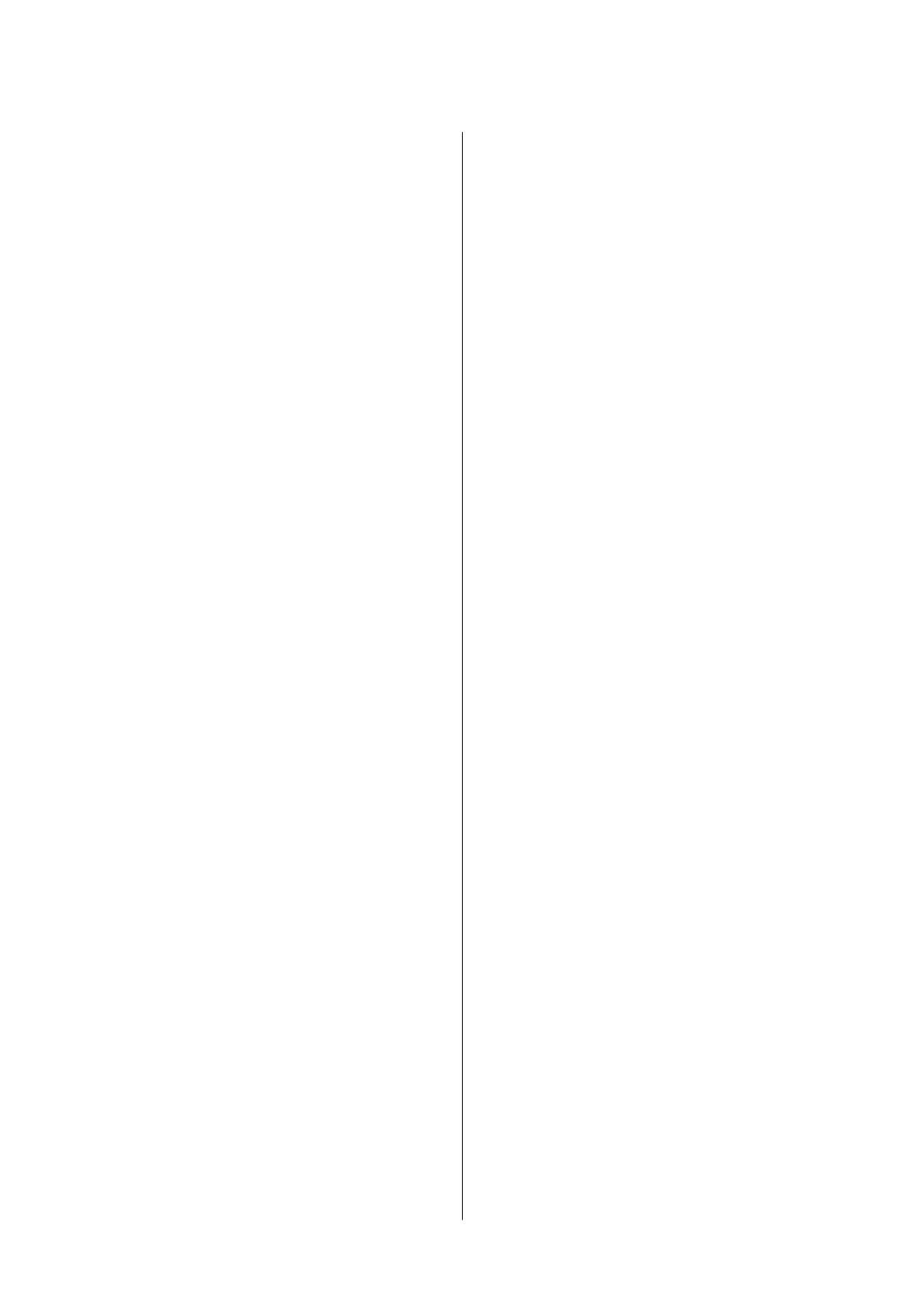
Не удается выполнить печать с компьютера. . . 102
Невозможно выполнить настройки сети......103
Невозможно подключиться с устройств,
даже если параметры сети настроены
правильно........................... 103
Проверка SSID сети, к которой подключен
принтер.............................105
Проверка идентификатора SSID на
компьютере..........................105
Неожиданное прекращение печати через
сетевое соединение...................... 106
Неожиданное прекращение печати через
соединение USB.........................107
Проблемы отпечатков....................107
Потертости или пропуск цветов на
отпечатках...........................107
Появляются полосы или неожиданные
цвета............................... 108
Появляются горизонтальные цветные
полосы с интервалом приблизительно 2.5 см 108
Размытые отпечатки, вертикальные
полосы или несовпадения...............109
Низкое качество печати.................109
Потертости и размытие на бумаге.........110
Напечатанные фотографии липкие на
ощупь...............................111
Изображения или фотографии
печатаются с искаженными цветами.......111
Цвета отличаются от цветов на дисплее. . . . 111
Невозможно выполнить печать без полей. . . 112
При печати без полей края изображения
обрезаются...........................112
Неправильное положение, размер или
поля отпечатка........................112
Символы напечатаны неправильно или с
искажением..........................112
Напечатанное изображение перевернуто. . . 113
Мозаичные узоры на отпечатках..........113
Неравномерные цвета, размытость, точки
или прямые линии на копируемом
изображении.........................113
На копируемом изображении появляется
муар (штриховка)......................113
На копируемом изображении появляются
полосы..............................113
На копируемом изображении появляется
изображение обратной стороны оригинала. .113
Устранить проблему печати не удалось. . . . . 114
Другие проблемы печати..................114
Печать выполняется слишком медленно. . . . 114
При непрерывной печати скорость печати
значительно замедляется.................114
Невозможно запустить сканирование........115
Невозможно начать сканирование с
использованием панели управления....... 115
Проблемы со сканируемым изображением. . . . 116
При сканировании со стекла сканера
появляются неравномерные цвета, грязь,
пятна и т. п........................... 116
Плохое качество изображения............116
На заднем плане изображений появляется
смещение............................116
Текст размыт......................... 117
Появление муара (сетчатых теней)........ 117
Не получается выполнить сканирование
требуемой области на стекле сканера.......117
Невозможен просмотр в режиме
Миниатюра.......................... 118
Текст не распознается правильно при
сохранении в формате Индексированный
файл PDF............................118
Не получается решить проблемы со
сканированным изображением...........119
Другие проблемы сканирования............ 119
Сканирование выполняется слишком
медленно............................ 119
Сканирование в формат PDF/Multi-TIFF
приостанавливается....................120
Другие проблемы........................120
Незначительные удары тока при касании к
принтеру............................ 120
Сильный шум при работе............... 120
Брандмауэр блокирует приложение
(только Windows)......................120
Приложение
Технические характеристики...............121
Характеристики принтера...............121
Характеристики сканера................ 122
Характеристики интерфейса.............122
Список сетевых функций................123
Характеристики Wi-Fi.................. 124
Протокол безопасности.................125
Размеры.............................125
Электрические характеристики...........125
Требования к условиям окружающей среды. 126
Системные требования................. 126
Нормативная информация................ 127
Стандарты и аттестации.................127
Запрет на копирование................. 127
Транспортировка принтера................128
Помощь...............................130
Руководство пользователя
Содержание
6
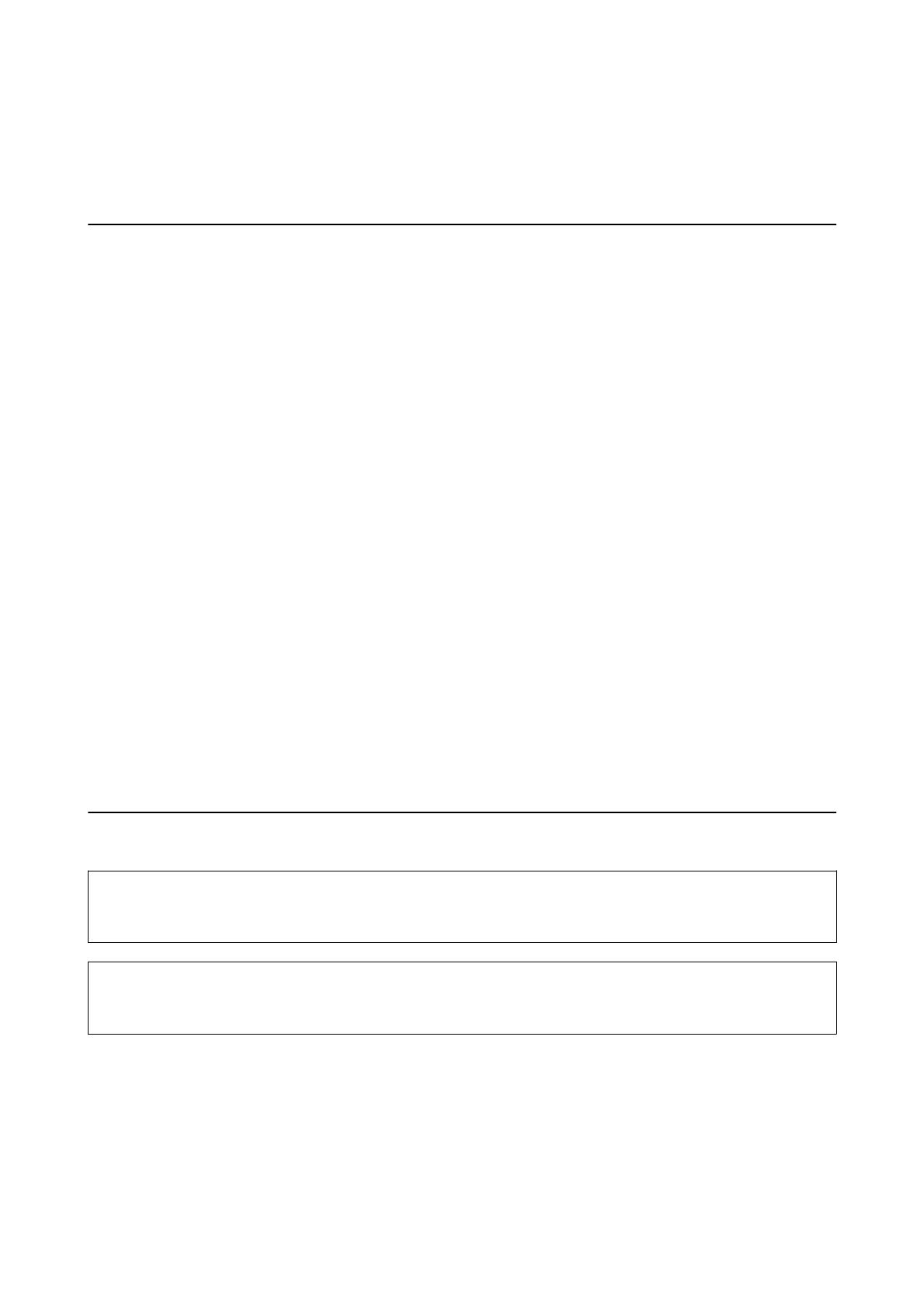
Об этом руководстве
Общие сведения о руководствах
Вместе с принтером Epson предоставляются следующие руководства. Рекомендуется также использовать
справку, включенную в различные приложения Epson.
❏ Установка (печатное руководство)
Содержит сведения о настройке принтера, установке ПО, использовании устройства, устранении
неполадок и т. п.
❏ Руководство пользователя (цифровое руководство)
Настоящее руководство. Предоставляет общую информацию и инструкции по использованию
принтера, решению проблем и настройке сетевого подключения при использовании принтера в сети.
Последние версии перечисленных выше руководств можно получить следующими способами.
❏ Печатные руководства
Посетите веб-сайт службы технической поддержки Epson для Европы по адресу
http://www.epson.eu/Support или веб-сайт глобальной технической поддержки Epson по адресу
http://support.epson.net/.
❏ Цифровые руководства
Запустите EPSON Soware Updater на своем компьютере. EPSON Soware Updater проверяет доступные
обновления программных приложений Epson и цифровых руководств, позволяя загрузить самые новые
версии.
Соответствующая информация
& «EPSON
Soware
Updater» на стр. 92
Символы и обозначения
!
Предостережение:
Инструкции, которые необходимо тщательно соблюдать во избежание телесных повреждений.
c
Важно:
Инструкции, которые необходимо соблюдать во избежание повреждения оборудования.
Примечание:
Предоставляет дополнительную и справочную информацию.
&
Соответствующая информация
Ссылки на связанные разделы.
Руководство пользователя
Об этом руководстве
8
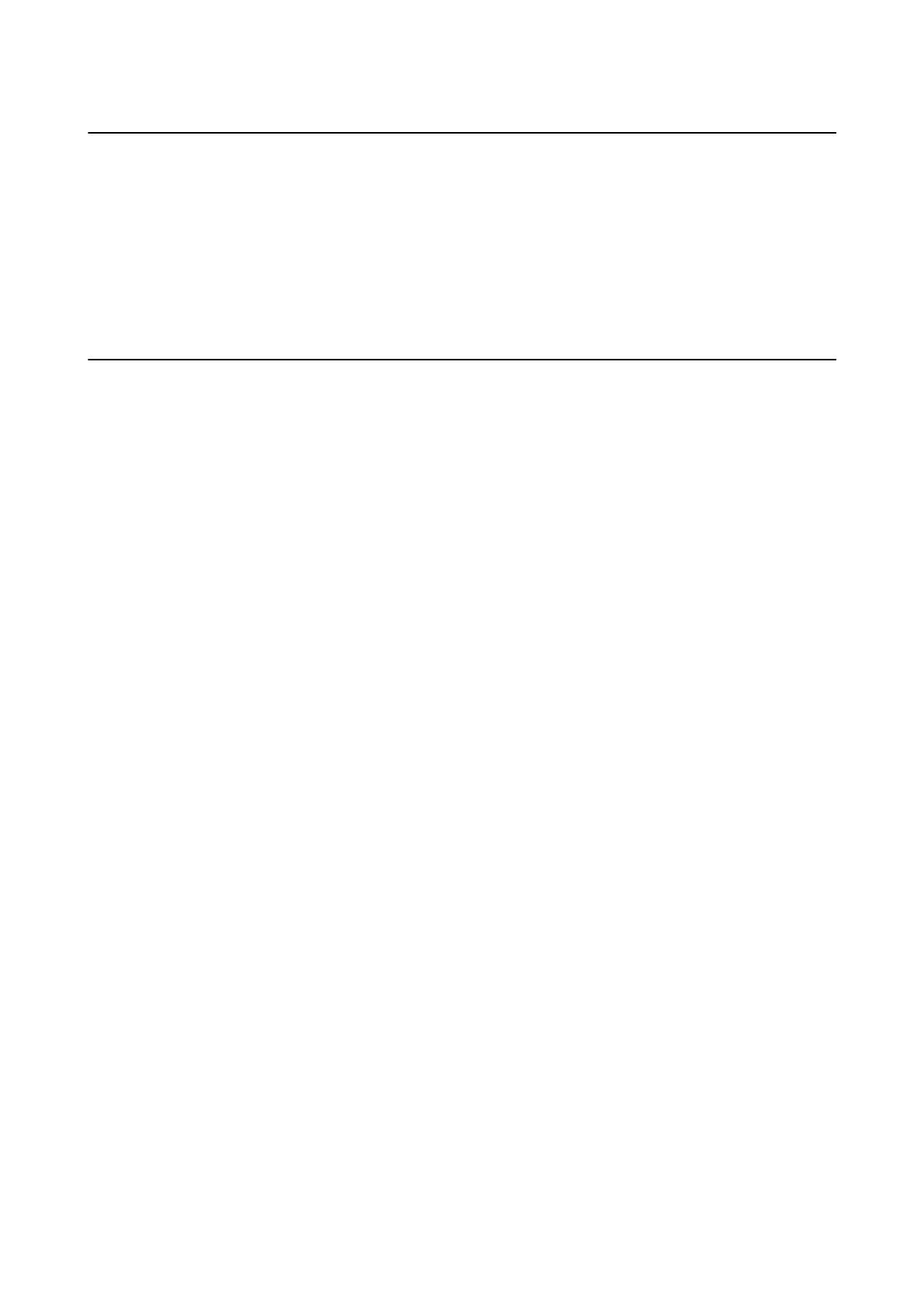
Описания, используемые в данном руководстве
❏ Снимки экранов драйвера принтера и Epson Scan 2 (драйвера сканера) относятся к системам Windows
10 или OS X El Capitan. Содержание, отображающееся на экранах, различается в зависимости от модели
и ситуации.
❏ Иллюстрации принтера, используемые в данном руководстве, используются только в качестве примера.
Несмотря на то, что могут существовать небольшие отличия между моделями, способы их
эксплуатации совпадают.
Обозначение операционных систем
Windows
В данном руководстве такие термины, как Windows 10, Windows 8.1, Windows 8, Windows 7, Windows Vista и
Windows XP, используются по отношению к следующим операционным системам. Кроме того, термин
Windows используется по отношению ко всем версиям.
❏ Операционная система Microso
®
Wind ows
®
10
❏ Операционная система Microso
®
Wind ows
®
8.1
❏ Операционная система
Microso
®
Wind ows
®
8
❏ Операционная система Microso
®
Wind ows
®
7
❏ Операционная система Microso
®
Wind ows Vist a
®
❏ Операционная система
Microso
®
Wind ows
®
XP
❏ Операционная система Microso
®
Wind ows
®
XP Professional x64 Edition
Mac OS
Кроме того, термин Mac OS используется по отношению к macOS Sierra, OS X El Capitan, OS X Yosemite, OS
X Mavericks, OS X Mountain Lion, Mac OS X v10.7.x и Mac OS X v10.6.8.
Руководство пользователя
Об этом руководстве
9
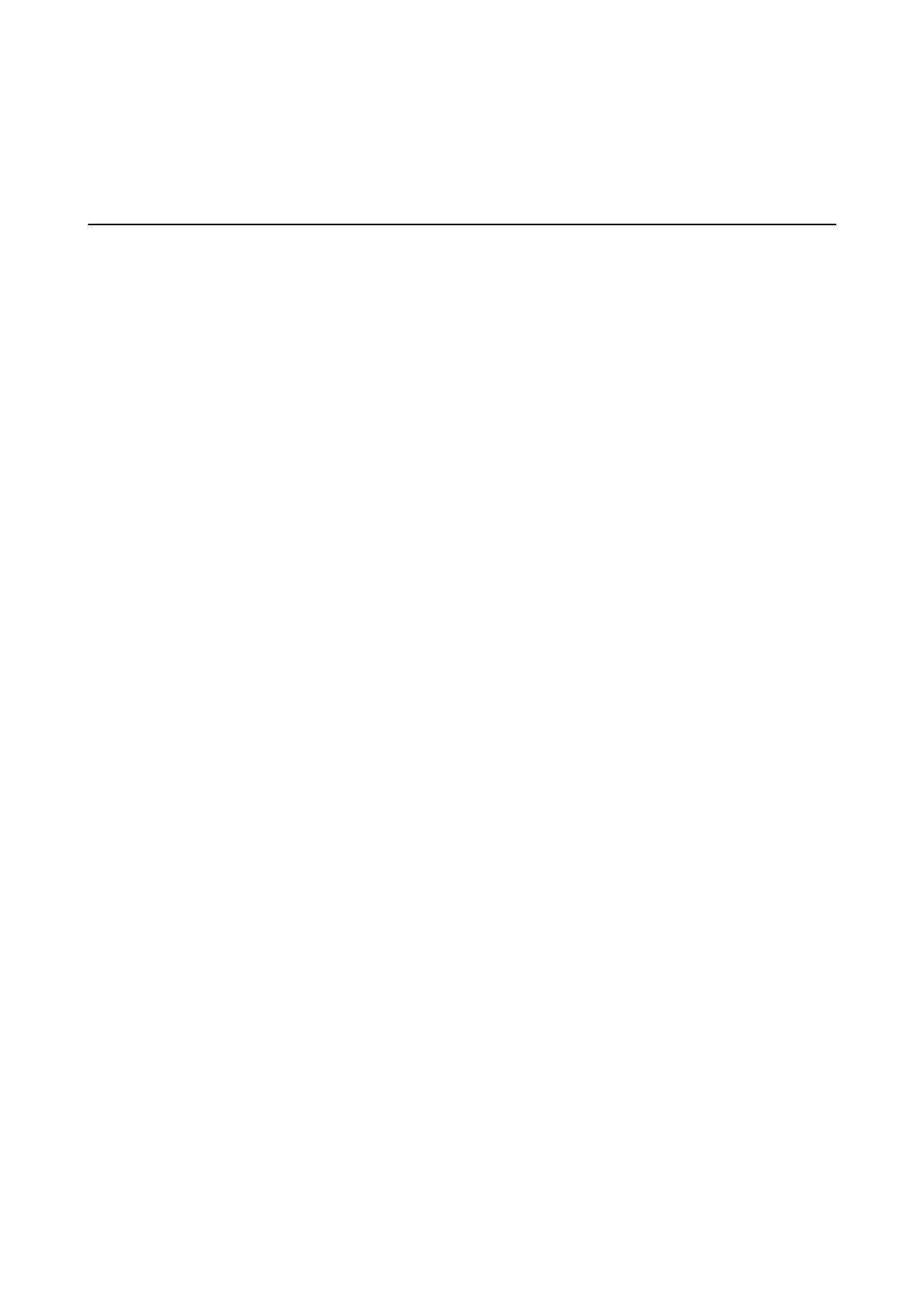
Важные инструкции
Инструкции по безопасности
Для обеспечения безопасности при использовании данного принтера прочитайте и соблюдайте
нижеприведенные указания. Сохраните это руководство, чтобы при необходимости обратиться к нему в
будущем. Также следуйте всем предупреждениям и инструкциям, которые нанесены на корпус устройства.
❏ Некоторые символы на принтере служат для обеспечения его безопасности и надлежащей
эксплуатации. Посетите следующий веб-сайт, чтобы узнать значение символов.
http://support.epson.net/symbols
❏ Необходимо использовать только тот шнур питания, который поставлялся вместе с принтером;
использовать этот шнур с другим оборудованием запрещено. Использование других шнуров питания с
данным принтером или использование предоставляемого шнура питания с другим оборудованием
может привести к возникновению пожара или поражению электрическим током.
❏ Необходимо убедиться, что шнур питания переменного тока соответствует действующим местным
стандартам безопасности.
❏ Запрещается самому разбирать, модифицировать или пытаться починить шнур питания, вилку,
принтер, сканер или дополнительное оборудование за исключением случаев, специально описанных в
руководствах для принтера.
❏ При возникновении следующих условий необходимо отключить принтер от питания и обратиться к
обслуживающему персоналу:
Шнур питания или вилка повреждены, в принтер попала жидкость, принтер падал или поврежден
корпус, принтер плохо работает или имеются явные изменения в работе принтера. Запрещается делать
в настройках изменения, которые не описаны в инструкции по эксплуатации.
❏ Необходимо устанавливать принтер недалеко от сетевой розетки так, чтобы вилку можно было легко
вынуть из розетки.
❏ Запрещается устанавливать или хранить принтер вне помещений, около источников грязи или пыли,
воды и тепла, а также в местах, подверженных воздействию ударных нагрузок, вибраций, высоких
температур и влажности.
❏ Необходимо предотвращать попадание в принтер воды и не касаться его влажными руками.
❏ Принтер должен находиться на расстоянии как минимум 22 см от кардиостимуляторов. Радиоволны,
излучаемые принтером, могут негативно сказаться на их работе.
❏ При обращении с картриджами, крышками картриджей, открытыми емкостями с чернилами и
крышками емкостей будьте осторожны и не касайтесь чернил.
❏ При попадании чернил на кожу тщательно промойте ее водой с мылом.
❏ При попадании чернил в глаза немедленно промойте их водой. Если после этого сохранятся
неприятные ощущения или ухудшится зрение, немедленно обратитесь к врачу.
❏ При попадании чернил в рот немедленно обратитесь к врачу.
❏ Не наклоняйте и не трясите емкость с чернилами после снятия наклейки, так как это может вызвать
утечку чернил.
❏ Храните емкости с чернилами и картриджи в недоступном для детей месте. Не позволяйте детям пить
из емкостей с чернилами и крышек емкостей или брать их.
Руководство пользователя
Важные инструкции
10

Справочные данные и предупреждения при
эксплуатации принтера
Во избежание повреждения принтера или другого имущества необходимо прочитать приведенные далее
инструкции и следовать им. Данное руководство необходимо сохранять для дальнейшего пользования.
Настройка принтера: рекомендации и предупреждения
❏ Запрещается блокировать или накрывать воздухозаборники и отверстия принтера.
❏ Следует использовать только тот тип источника питания, который указан на этикетке принтера.
❏ Необходимо избегать использования розеток, находящихся в одной сети с фотокопировальными
аппаратами или системами кондиционирования воздуха, которые постоянно включаются и
отключаются.
❏ Необходимо избегать использования электрических розеток, управляемых настенными выключателями
или автоматическими таймерами.
❏ Всю компьютерную сеть необходимо держать на удалении от потенциальных источников
электромагнитных помех, например, акустических систем или баз радиотелефонов.
❏ Шнуры питания необходимо помещать в местах, защищенных от трения, порезов, износа, изгибания и
запутывания. Запрещается ставить на шнур питания какие-либо предметы, наступать или наезжать на
него чем-либо. Необходимо обращать особое внимание на то, чтобы шнур питания не был перекручен
на обоих концах, как у входа, так и выхода.
❏ При использовании удлинителя необходимо убедиться, что общая нагрузка всех подключенных
устройств не превышает разрешенного номинального тока удлинителя. Также необходимо следить за
тем, чтобы общий номинальный ток подключенных к розетке устройств не превышал разрешенного
номинального тока розетки.
❏ Если принтер планируется использовать в Германии, то электросеть здания должна быть защищена 10-
или 16-амперными автоматическими выключателями, защищающими принтер от коротких замыканий
и избыточного тока.
❏ При подключении принтера к компьютеру или другому устройству необходимо убедиться в
правильном расположении разъемов кабеля. У каждого разъема имеется только один правильный
вариант подключения. Подключение разъема неправильной стороной может привести к повреждениям
обоих устройств, соединенных этим кабелем.
❏ Необходимо установить принтер на плоской устойчивой поверхности, размеры которой во всех
направлениях больше размеров основания принтера. Если устройство установлено под наклоном, оно
будет работать неправильно.
❏ Над принтером необходимо оставить достаточно места полного поднятия крышки сканера.
❏ Оставляйте перед устройством достаточно свободного пространства для выброса бумаги.
❏ Следует избегать мест, в которых происходят частые колебания температуры и влажности. Также не
следует подвергать принтер воздействию прямых солнечных лучей, яркого света и источников тепла.
Использование принтера: рекомендации и предупреждения
❏ Запрещается вставлять посторонние предметы в отверстия принтера.
❏ Во время печати запрещается трогать руками внутренние поверхности принтера.
Руководство пользователя
Важные инструкции
11
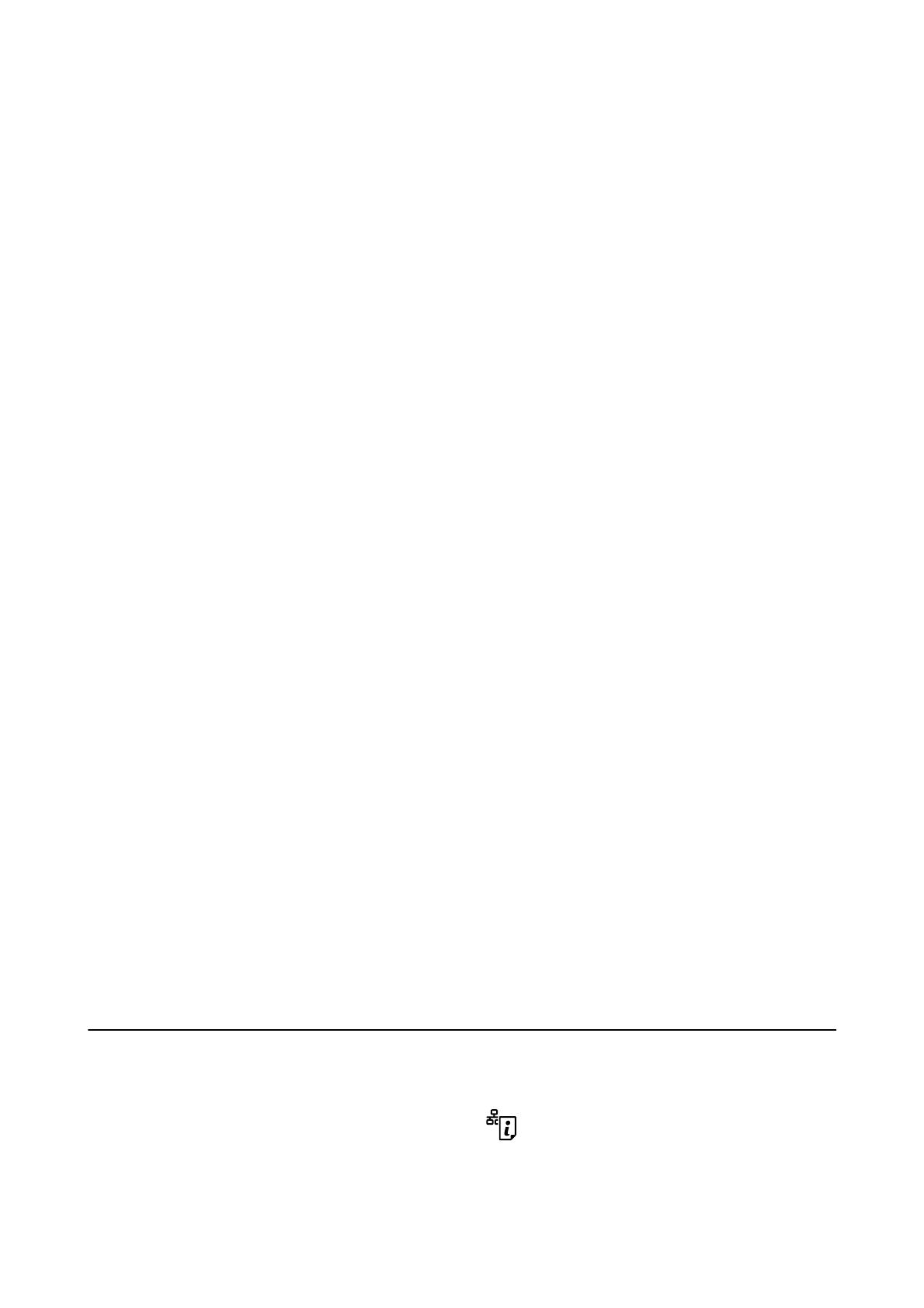
❏ Запрещается прикасаться к белому плоскому кабелю и чернильным трубкам внутри принтера.
❏ Запрещается использовать аэрозольные изделия, содержащие огнеопасные газы, внутри принтера или
рядом с ним. Это может привести к возникновению пожара.
❏ Не перемещайте печатающую головку руками, это может повредить принтер.
❏ При закрытии сканера необходимо быть особенно осторожным, чтобы не прищемить пальцы.
❏ Запрещается сильно надавливать на стекло сканера при размещении оригиналов.
❏ Если какие-либо чернильные емкости не заполнены по нижнюю линию, заправьте емкость чернилами
при первой же возможности. Длительное использование принтера в этом режиме может привести к
повреждению устройства.
❏ Выключать принтер необходимо только кнопкой
P
. Запрещается отключать принтер от сети или
выключать питание розетки до того, как перестанет мигать индикатор
P
.
❏ Если планируется длительный перерыв в работе принтера, необходимо отключить шнур питания от
розетки.
Транспортировка и хранение принтера: рекомендации и
предупреждения
❏ Во время хранения или перевозки не наклоняйте принтер, не устанавливайте вертикально и не
переворачивайте его, поскольку это может привести к вытеканию чернил.
❏ Перед транспортировкой принтера убедитесь в том, что печатающая головка находится в начальном
(крайнем правом) положении.
Справочные данные и предупреждения при использовании
принтера с беспроводным подключением
❏ Радиоволны, излучаемые этим принтером, могут отрицательно сказаться на работе медицинского
электронного оборудования и привести к его сбою. При использовании этого принтера в медицинских
учреждениях или вблизи медицинских приборов следуйте инструкциям авторизованного персонала
данного медицинского учреждения. Кроме того, следуйте всем предупреждениям и инструкциям,
нанесенным на медицинские приборы.
❏ Радиоволны, излучаемые этим принтером, могут отрицательно сказаться на работе
автоматизированных управляемых устройств, таких как автоматические двери и системы
противопожарной сигнализации, что может привести к травмам вследствие выхода этого оборудования
из строя. При использовании этого принтера вблизи автоматизированных управляемых устройств
следуйте всем предупреждениям и инструкциям, нанесенным на эти устройства.
Защита личной информации
При передаче или утилизации принтера необходимо стереть все сетевые настройки, хранящиеся в памяти
принтера, включив принтер, удерживая нажатой кнопку
на панели управления.
Руководство пользователя
Важные инструкции
12
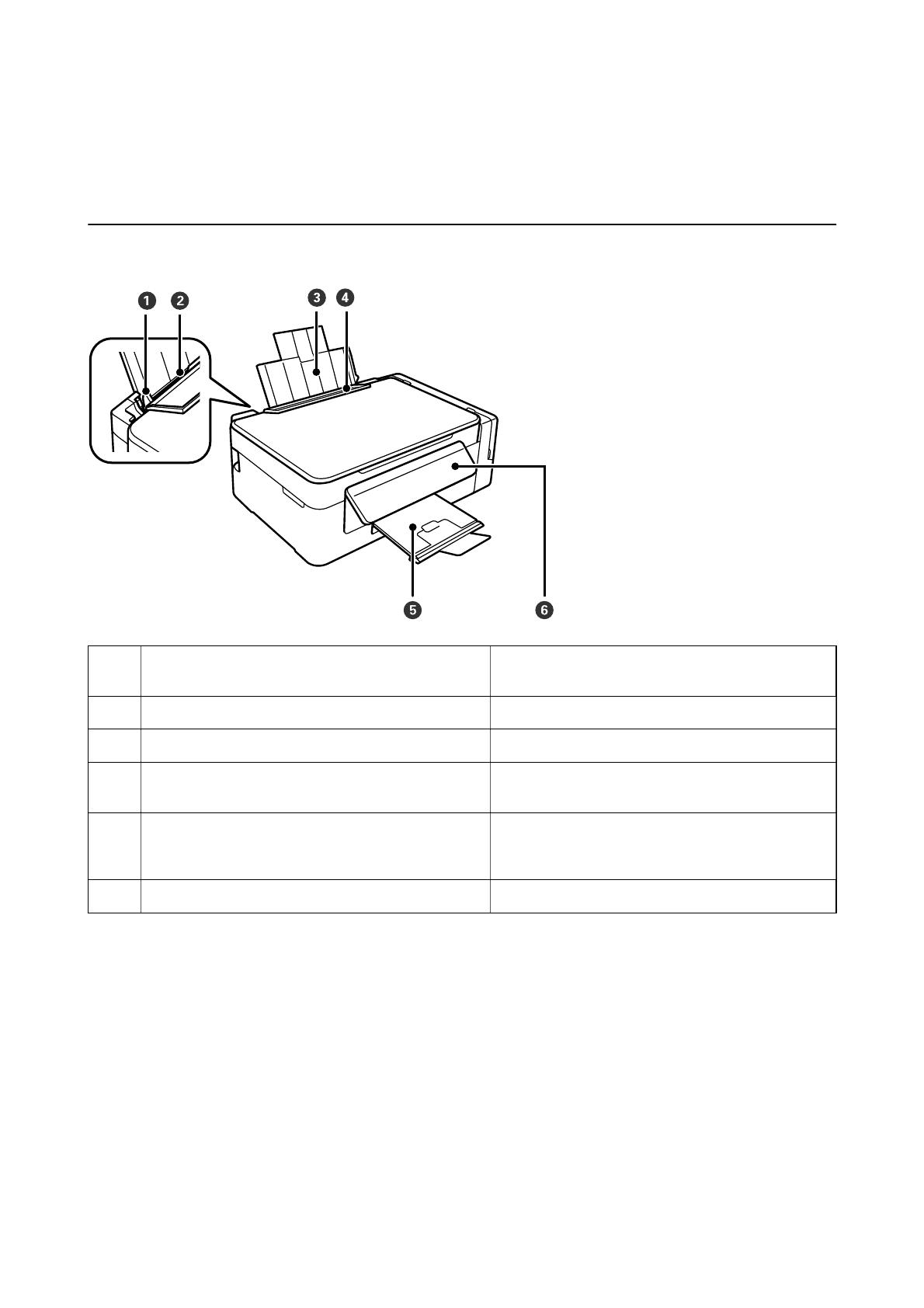
Основные сведения о принтере
Названия деталей и их функции
A
Направляющие Подают бумагу в принтер. Боковые направляющие
должны быть придвинуты к краям бумаги.
B
Подача бумаги сзади Загружает бумагу.
C
Подставка для бумаги Поддерживает загруженную бумагу.
D
Защита механизма подачи Защищает принтер от попадания инородных частиц.
Защита всегда должна быть закрыта.
E
Выходной лоток Принимает выдаваемые листы бумаги. Перед
печатью поднимите ограничитель, чтобы не
допустить выпадения бумаги из лотка.
F
Панель управления Служит для управления принтером.
Руководство пользователя
Основные сведения о принтере
13
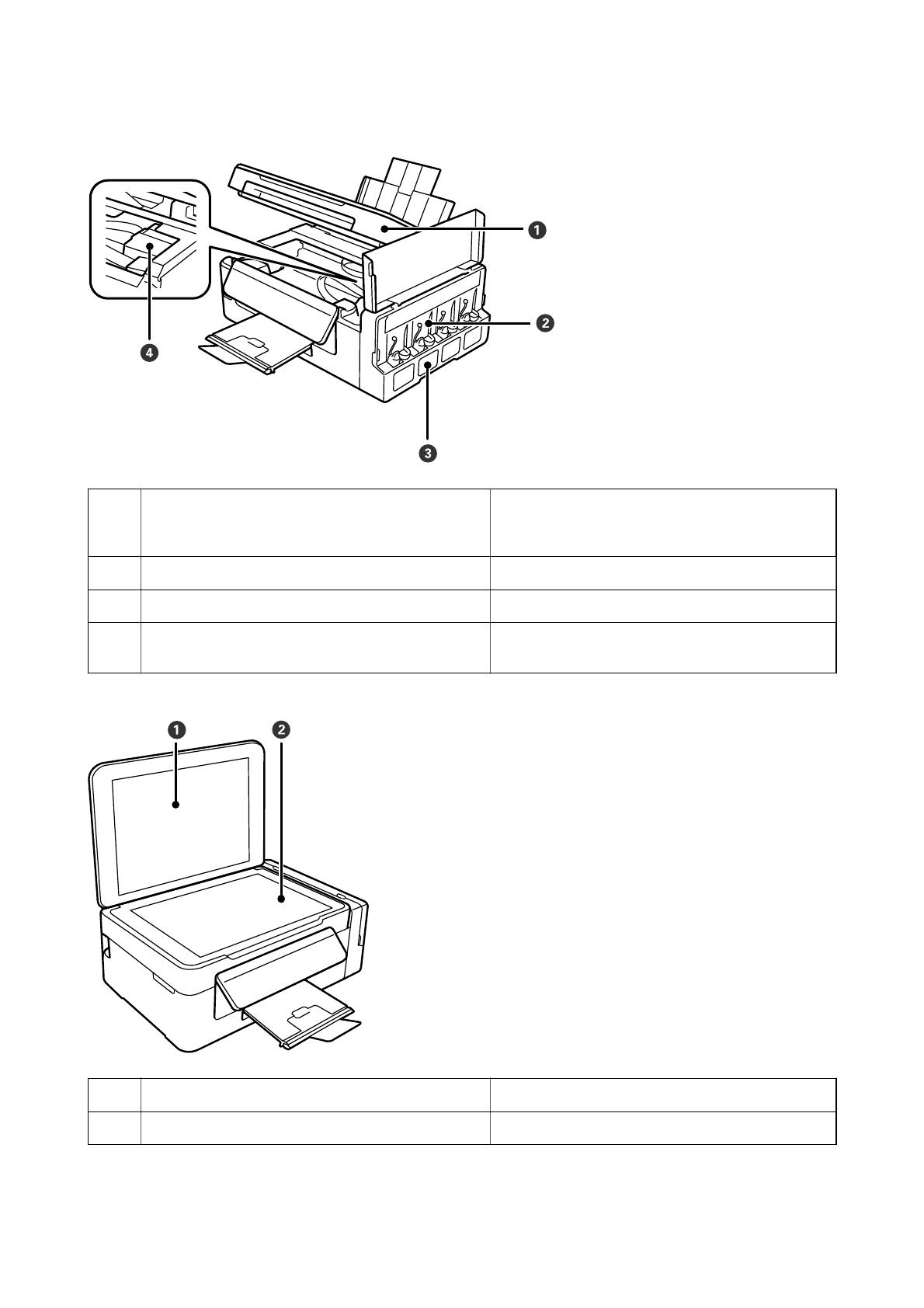
A
Сканер Сканирует размещенные оригиналы. Необходимо
открыть для извлечения замятой бумаги из
принтера.
B
Блок контейнеров для чернил Содержит контейнеры для чернил.
C
Резервуары для чернил (контейнеры для чернил) Подают чернила в печатающую головку.
D
Печатающая головка (в этом разделе) Служит для нанесения чернил на поверхность
бумаги.
A
Крышка сканера Блокирует внешний свет при сканировании.
B
Стекло сканера Разместите оригиналы.
Руководство пользователя
Основные сведения о принтере
14

A
Вход питания переменного тока Предназначен для подключения шнура питания.
B
USB-порт Разъем для USB-кабеля.
Панель управления
Можно изменить угол панели управления.
Чтобы опустить панель управления, надавите на рычаг на задней части панели, как показано ниже.
Кнопки и индикаторы
Руководство пользователя
Основные сведения о принтере
15
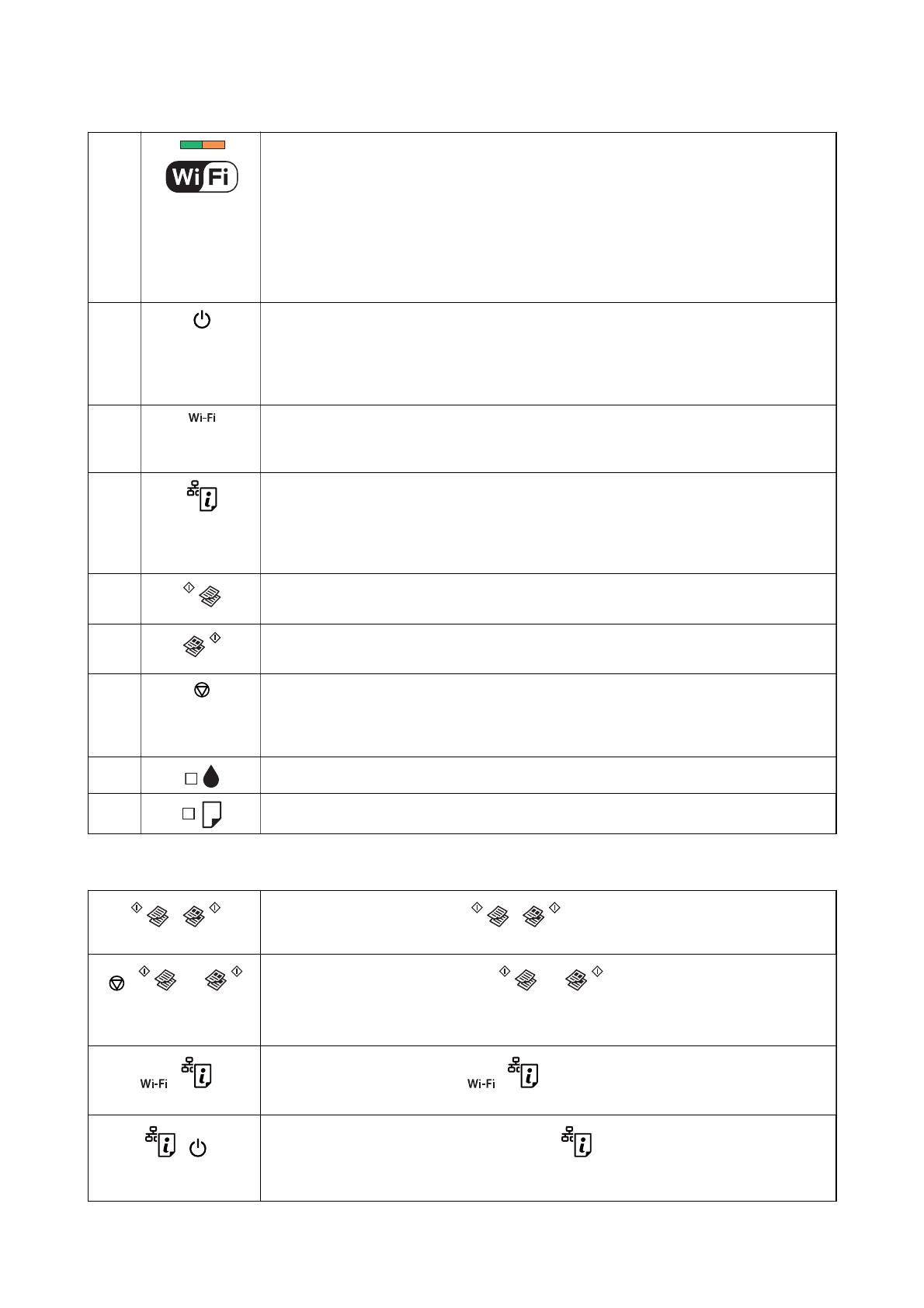
A
Левый и правый индикаторы обозначают состояние сети.
❏ Зеленый левый индикатор: непрерывно горит, когда принтер подключен к
беспроводной (Wi-Fi) сети, мигает при передаче данных.
❏ Оранжевый правый индикатор: мигает при возникновении проблемы с подключением
принтера к беспроводной (Wi-Fi) сети.
Индикаторы мигают поочередно или одновременно во время активации или настройки
сети.
B
Служит для включения и выключения принтера.
Не выключайте, пока индикатор питания мигает (принтер работает или обрабатывает
данные).
Отключайте шнур питания, когда индикатор питания погаснет.
C
При ошибке сети нажмите эту кнопку, чтобы выполнить сброс. Удерживайте эту кнопку
нажатой более трех секунд для выполнения автоматической настройки с помощью
кнопки WPS.
D
Вывод на печать отчета о сетевом соединении может помочь определить причины
возникновения проблем при использовании принтера в сети. Если вам необходимо
получить более подробную информацию о сетевых настройках и состоянии подключения,
удерживайте эту кнопку в нажатом положении не менее 10 секунд для вывода на печать
отчета о состоянии сети.
E
Запускает черно-белое копирование на простой бумаге размера A4. Для увеличения
количества копий (до 20 шт.) нажимайте эту кнопку с интервалом в одну секунду.
F
Запускает цветное копирование на простой бумаге размера A4. Для увеличения
количества копий (до 20 шт.) нажимайте эту кнопку с интервалом в одну секунду.
G
Служит для остановки текущей операции.
Удерживайте эту кнопку нажатой в течение трех секунд, пока не замигает кнопка
P
запуска очистки печатающей головки.
H
Указывает состояние исходной заправки системы подачи чернил.
I
Включается или мигает, когда заканчивается бумага или происходит замятие бумаги.
Дополнительные функции доступны с помощью различных комбинаций кнопок.
+ Нажмите одновременно кнопки и для запуска программы на компьютере,
подключенном через USB, и сканирования в файл PDF.
+ или Одновременно нажмите кнопки
y
и или для копирования в черновом
режиме.
Для западноевропейских пользователей черновой режим недоступен.
+ Удерживайте нажатыми кнопки и одновременно более трех секунд, чтобы
начать настройку PIN-кода (WPS).
+ Включите принтер, удерживая нажатой кнопку , для восстановления настроек сети
по умолчанию. После восстановления настроек сети принтер включится и индикаторы
состояния сети будут мигать оранжевым и зеленым цветом.
Руководство пользователя
Основные сведения о принтере
16
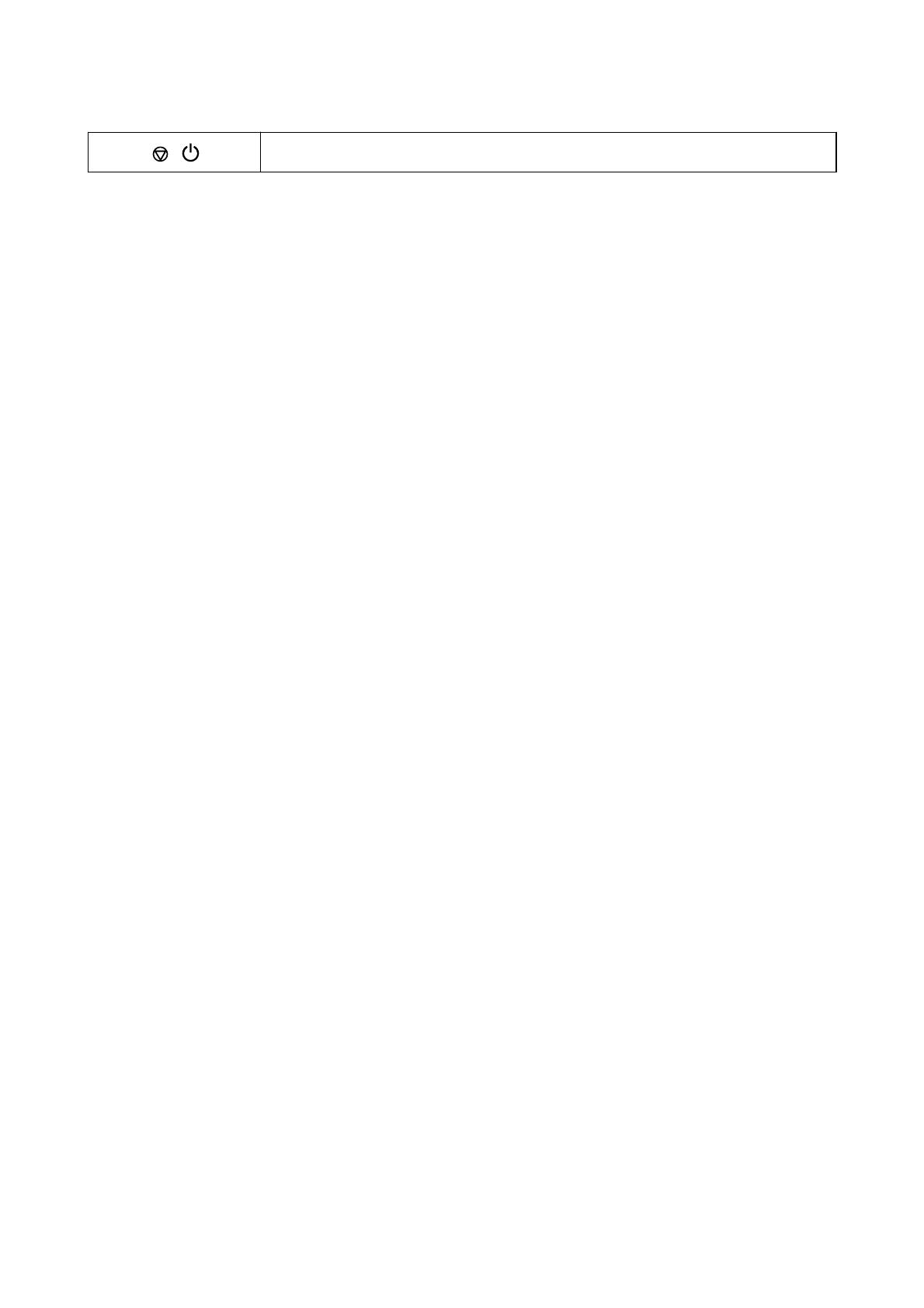
+
Включите принтер, удерживая нажатой кнопку
y
, для печати шаблона проверки дюз.
Соответствующая информация
& «Проверка индикаторов ошибок на принтере» на стр. 96
& «Настройка Wi-Fi с помощью настройки PIN-кода (WPS)» на стр. 21
& «Восстановление сетевых настроек с помощью панели управления» на стр. 30
Руководство пользователя
Основные сведения о принтере
17

Настройки сети
Соединение Wi-Fi
Подключите принтер и компьютер или интеллектуальное устройство к точке доступа. Это обычный
способ подключения для домашних и офисных сетей, при котором компьютеры соединяются по Wi-Fi
через точку доступа.
Соответствующая информация
& «Подключение к компьютеру» на стр. 18
&
«Подключение интеллектуального устройства» на стр. 19
&
«Настройка Wi-Fi из панели управления» на стр. 20
Подключение к компьютеру
Рекомендуем для подключения принтера к компьютеру использовать установщик. Установщик можно
запустить одним из следующих способов.
❏ Настройка с веб-сайта
Откройте указанный веб-сайт и введите марку вашего устройства.
http://epson.sn
Перейдите в раздел Настройка и щелкните Загрузить в разделе «Загрузка и подключение». Дважды
щелкните загруженный файл для запуска программы установки. Следуйте инструкциям на экране.
❏ Настройка с помощью диска с программным обеспечением (только для моделей, которые поставляются
с диском с программным обеспечением, и пользователей, чьи компьютеры оснащены дисковыми
приводами).
Вставьте диск с программным обеспечением в компьютер и следуйте инструкциям на экране.
Выбор методов подключения
Выполните инструкции на экране, пока не отобразится следующий экран, затем выберите метод
подключения принтера к компьютеру.
Руководство пользователя
Настройки сети
18
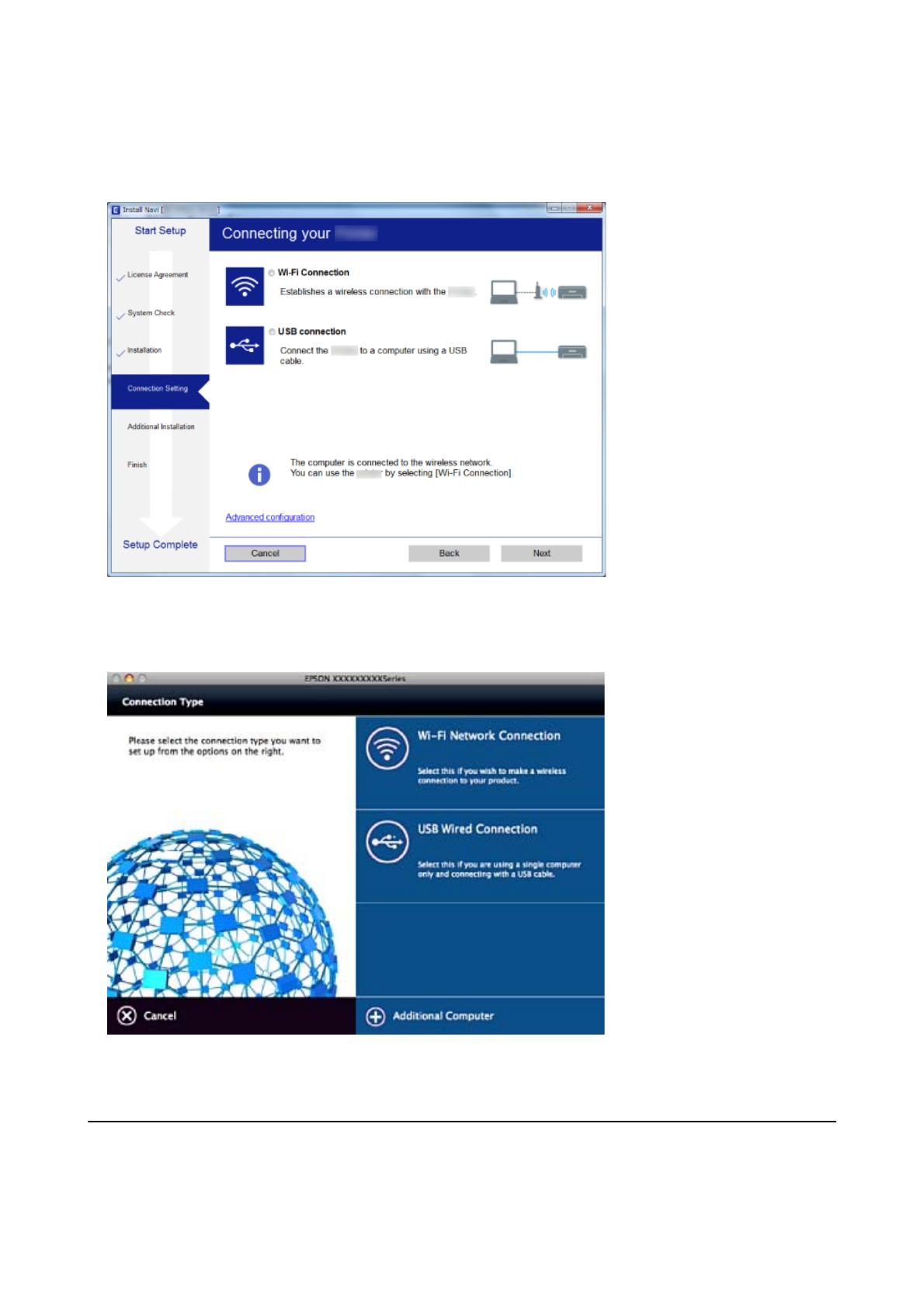
❏ Wi n d o w s
Выберите тип подключения и нажмите Далее.
❏ Mac OS
Выберите тип подключения.
Следуйте инструкциям на экране. Необходимое программное обеспечение установлено.
Подключение интеллектуального устройства
Вы можете пользоваться принтером с интеллектуального устройства при подключении принтера к сети
Wi-Fi с тем же (SSID), что и сеть, к которой подключено интеллектуальное устройство. Для использования
Руководство пользователя
Настройки сети
19
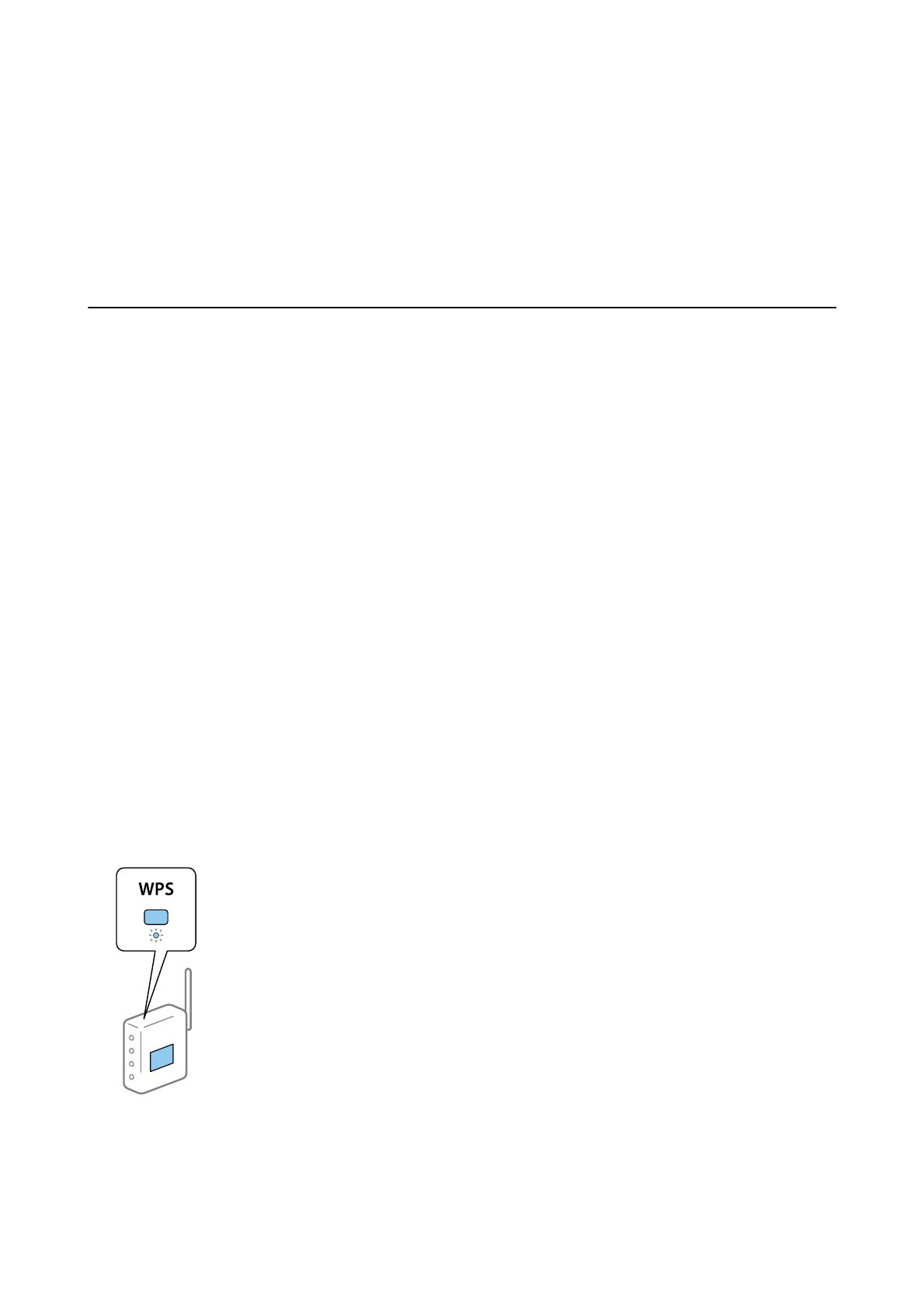
принтера с интеллектуального устройства выполните настройку с помощью следующего веб-сайта.
Зайдите на веб-сайт с устройства, которое вы хотите подключить к принтеру.
http://epson.sn > Настройка
Примечание:
Если вы хотите одновременно подключить компьютер и интеллектуальное устройство к принтеру,
рекомендуется сначала выполнить подключение к компьютеру.
Настройка Wi-Fi из панели управления
Сетевые настройки можно задать из панели управления принтера. После подключения принтера к сети
подключите принтер к устройству, с которым вы хотите его использовать (к компьютеру, смартфону,
планшетному компьютеру и т. п.).
Соответствующая информация
& «Настройка Wi-Fi с помощью кнопки» на стр. 20
& «Настройка Wi-Fi с помощью настройки PIN-кода (WPS)» на стр. 21
Настройка Wi-Fi с помощью кнопки
Вы можете автоматически настроить сеть Wi-Fi, нажав кнопку на точке доступа. Если выполняются
следующие условия, вы можете использовать этот способ.
❏ Точка доступа совместима с WPS (защищенная настройка Wi-Fi).
❏ Текущее соединение Wi-Fi было создано с помощью нажатия кнопки на точке доступа.
Примечание:
Если вы не можете найти кнопку либо вы выполняете настройку с помощью ПО, обратитесь к документации
на точку доступа.
1. Удерживайте кнопку [WPS] на точке доступа до тех пор, пока не начнет мигать индикатор
безопасности.
Если вы не знаете, где находится кнопка [WPS], либо в случае, если на точке доступа нет кнопок,
обратитесь к документации на точку доступа.
Руководство пользователя
Настройки сети
20
/